鸿蒙系统开发
ArkTS 在保持 TypeScript(简称 TS)基本语法风格的基础上,进一步通过规范强化静态检查和分析,使得在程序运行之前的开发期能检测更多错误,并提升运行时性能。针对 JavaScript(简称JS)/TS 并发能力支持有限的问题,ArkTS 对并发编程 API 和能力进行了增强。(3)不支持structural typing。7、类和对象、集成和重写、多态和静态成员。(1)线性布局(Ro
·
一、ArkTS
1、语言介绍
ArkTS 在保持 TypeScript(简称 TS)基本语法风格的基础上,进一步通过规范强化静态检查和分析,使得在程序运行之前的开发期能检测更多错误,并提升运行时性能。针对 JavaScript(简称JS)/TS 并发能力支持有限的问题,ArkTS 对并发编程 API 和能力进行了增强。ArkTS 支持与 JS/TS 高效互操作,兼容 JS/TS 生态。
语言特点:
(1)不支持在运行时更改对象布局
(2)对象字面量须标注类型
(3)不支持structural typing
2、环境安装
3、数据类型
遍历声明:let,常量声明:const。
(1)number、boolean、string、void
(2)array、enum、Union、Aliases
4、运算符与表达式
5、语句
6、函数:function
7、类和对象、集成和重写、多态和静态成员
8、接口
9、泛型
10、空安全
二、ArkUI
1、项目结构分析
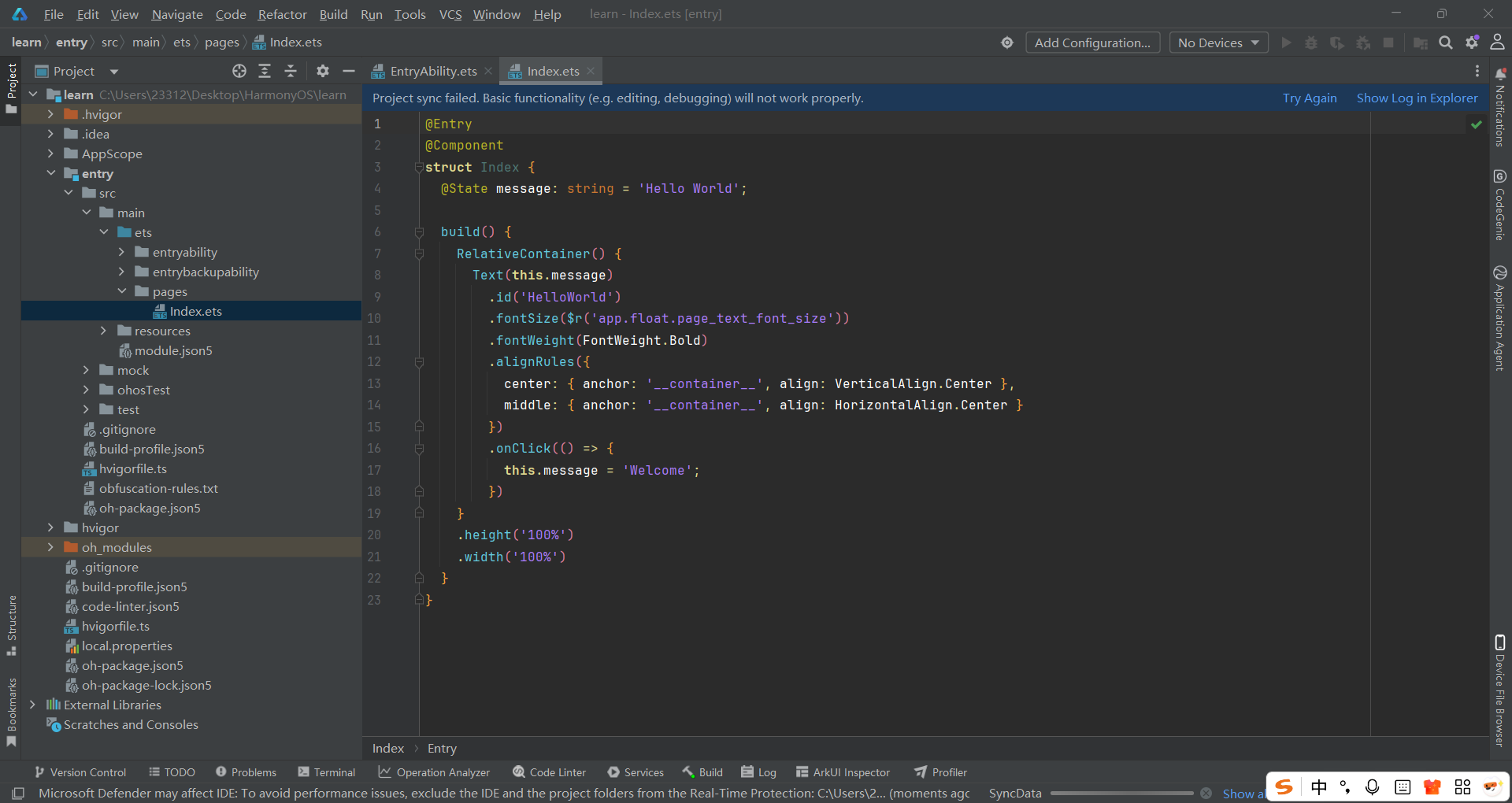
- AppScope > app.json5:应用的全局配置信息。
- entry:应用/元服务模块,编译构建生成一个HAP。
- src > main > ets:用于存放ArkTS源码。
- src > main > ets > entryability:应用/元服务的入口。
- src > main > ets > pages:应用/元服务包含的页面。
- src > main > resources:用于存放应用/元服务模块所用到的资源文件,如图形、多媒体、字符串、布局文件等。
- src > main > module.json5:Stage模型模块配置文件,主要包含HAP的配置信息、应用在具体设备上的配置信息以及应用的全局配置信息。具体请参考module.json5配置文件。
- build-profile.json5:当前的模块信息、编译信息配置项,包括buildOption、targets配置等。
- hvigorfile.ts:模块级编译构建任务脚本。
- oh-package.json5:描述三方包的包名、版本、入口文件(类型声明文件)和依赖项等信息。
- oh_modules:用于存放三方库依赖信息,包含应用/元服务所依赖的第三方库文件。
- build-profile.json5:应用级配置信息,包括签名、产品配置等。
- hvigorfile.ts:应用级编译构建任务脚本。
- oh-package.json5:描述全局配置,如:依赖覆盖(overrides)、依赖关系重写(overrideDependencyMap)和参数化配置(parameterFile)等。
2、UI组件
(2)常用组件
- Image:图片组件。Image($r(app.media.文件名))
- Text:静态文本框。
- TextInput:文本输入框。常用属性:placeHolder(文本框的输入提示)、type(输入类型)
- Button:按钮
- Swiper:轮播图。常用属性:SwiperController(轮播控制器)、loop(循环标志)、autoPlay(是否自动播放)、interval(播放间隔)、indicatorStyle(轮播样式)。
- Radio:单选按钮
- CheckBox:复选框
- TextPicker:文本选择框
- DatePicker:日期选择器
- Select:下拉框
- Video:媒体播放
- Divider:分割线
(3)通用属性
(4)示例
build() {
Row() {
Column() {
Text("Hello World")
}
.justifyContent(FlexAlign.Start) // 主轴对齐方式
.alignItems(HorizontalAlign.Start) // 交叉轴对齐方式
.padding(20)
Row() {
Image($r('app.media.ic_public_arrow_app'))
.width(50)
Image($r('app.media.ic_public_arrow_right'))
.width(50)
}
}
.justifyContent(FlexAlign.SpaceBetween)
.height('50')
.width('100%')
.border({ color:"#cccccc",width:2 })
.backgroundColor('#eeeeee')
}@Entry
@Component
struct CompoDemo2 {
swiper: SwiperController = new SwiperController()
build() {
Column() {
Swiper( this.swiper ) {
Text('0')
.width('80%')
.height('30%')
.backgroundColor(Color.Gray)
.textAlign(TextAlign.Center)
.fontSize(30)
Text('1')
.width('80%')
.height('30%')
.backgroundColor(Color.Green)
.textAlign(TextAlign.Center)
.fontSize(30)
Text('2')
.width('80%')
.height('30%')
.backgroundColor(Color.Pink)
.textAlign(TextAlign.Center)
.fontSize(30)
}
.loop(true)
Row() {
Button('<').onClick(()=>{
this.swiper.showPrevious()
})
Button('>').onClick(()=>{
this.swiper.showNext()
})
}
}
.height('100%')
.width('100%')
}
}@Entry
@Component
struct RegPage {
@State message: string = '用户注册';
addList: SelectOption[] = [{"value": "北京"},{"value": "上海"},{"value": "深圳"},{"value": "广州"}]
build() {
Column({ space: 15 }) {
Text(this.message)
.id('RegPageHelloWorld')
.fontSize(50)
.fontWeight(FontWeight.Bold)
Divider().width('100%').vertical(false).height(5).color(Color.Green)
Row({ space: 20 }) {
Text("性别:").fontSize(10).fontWeight(FontWeight.Medium)
Radio({ value:'male', group:'sexGroup' }).checked(true).width(20).height(20)
Text("男")
Radio({ value:'female', group:'sexGroup' }).checked(false)
Text("女")
}.width('100%').padding({left:10})
Row({ space: 20 }) {
Text("地址:").fontSize(10).fontWeight(FontWeight.Medium)
Select(this.addList)
.width('80%')
.selected(2)
.value('请选择地址')
.fontColor('#182431')
.onSelect( (index, value) => {
console.log("ken", index, value)
})
}.width('100%').padding({left:10})
Row({ space: 15 }) {
Text("爱好:").fontSize(10).fontWeight(FontWeight.Medium)
Checkbox({name:'cnkSing', group: 'loveGroup'})
Text("唱歌").fontSize(14).fontColor('#182431').fontWeight(500)
Checkbox({name:'cnkSing', group: 'loveGroup'})
Text("跳舞").fontSize(14).fontColor('#182431').fontWeight(500)
Checkbox({name:'cnkSing', group: 'loveGroup'})
Text("学习").fontSize(14).fontColor('#182431').fontWeight(500)
}.width('100%').padding({left:10})
Row({ space: 20 }) {
Text("生日:").fontSize(10).fontWeight(FontWeight.Medium)
DatePicker({ start: new Date() })
.height(60)
.width('60%')
.onDateChange((value) => {
console.log('ken', value)
})}.width('100%').padding({left:10})
Button("注册").width('100%')
}
.height('100%')
.width('100%')
.padding(20)
}
}3、组件布局
(1)线性布局(Row/Column)
build() {
Column({ space:15 }) {
Image($r('app.media.login'))
.width(150)
TextInput({placeholder: "请输入账号:"})
TextInput({placeholder: "请输入密码:"})
.type(InputType.Password)
Button("登录")
.width("100%")
Row() {
Text("忘记密码?")
Blank(50)
Text("注册")
}
}
.height('100%')
.width('100%')
.padding(20)
}(2)层叠布局(stack)
import { router } from '@kit.ArkUI';
@Entry
@Component
struct AdPage {
@State time: number = 5 //定时器执行时间
timer: number = -1 //定时器句柄
// 页面显示之前执行
aboutToAppear(): void {
this.timer = setInterval(() => {
if(this.time <= 0){
clearInterval(this.timer)
// 跳转到登录界面
router.replaceUrl({
url: "pages/LoginPage"
})
}
this.time--
}, 1000)
}
aboutToDisappear(): void {
clearInterval(this.timer)// 清除定时器
}
build() {
Stack({ alignContent: Alignment.TopEnd }) {
Image($r('app.media.ad'))
Button('跳过${this.time}')
.background("#ccc")
.fontColor("$fff")
}
.height('100%')
.width('100%')
}
}(3)弹性布局(Flex)
build() {
Flex({
direction: FlexDirection.Row,
wrap: FlexWrap.Wrap
}) {
Text("C++").backgroundColor("#ccc").margin(10).padding(15)
Text("Java").backgroundColor("#ccc").margin(10).padding(15)
Text("Python").backgroundColor("#ccc").margin(10).padding(15)
Text("大数据").backgroundColor("#ccc").margin(10).padding(15)
Text("Hadoop").backgroundColor("#ccc").margin(10).padding(15)
Text("人工智能").backgroundColor("#ccc").margin(10).padding(15)
}
.height('100%')
.width('100%')
}更多推荐
 已为社区贡献1条内容
已为社区贡献1条内容










所有评论(0)